Fitur poster kontak tidak berfungsi di iPhone? Coba 3 cara perbaikan ini
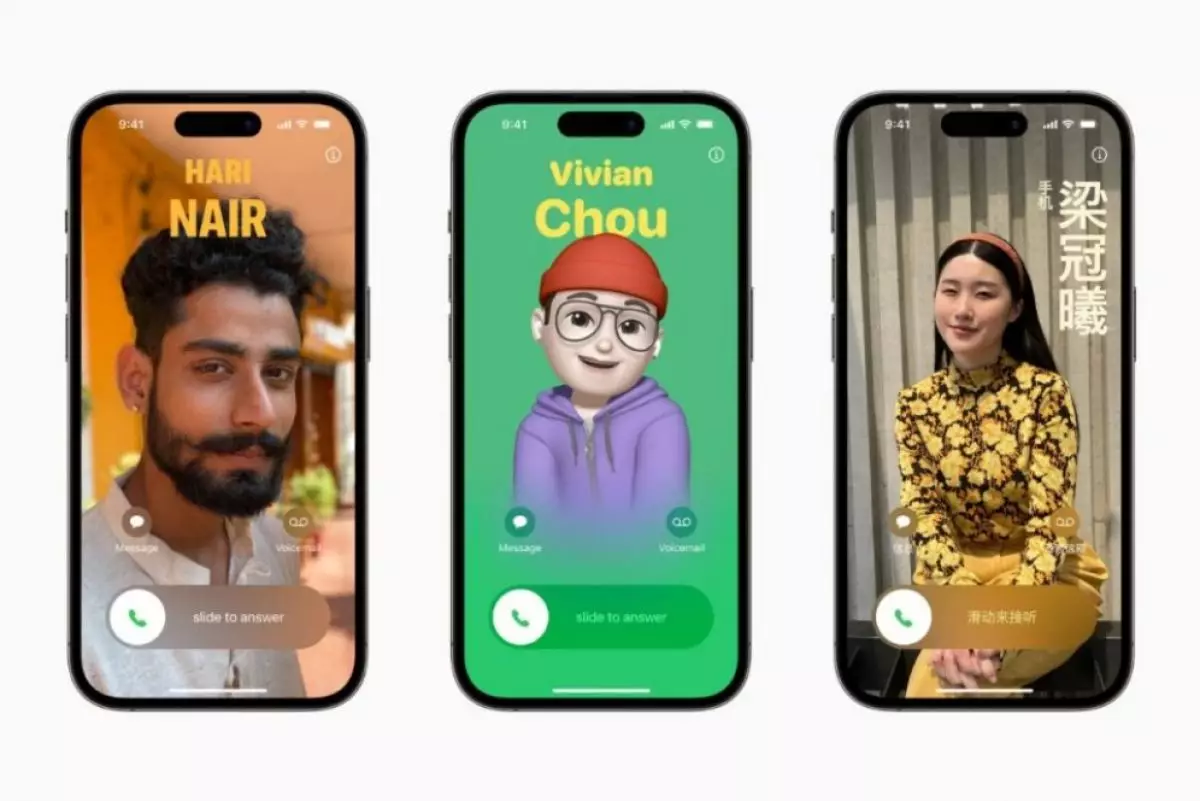
foto: apple
Techno.id - Salah satu fitur yang cukup menarik pada iOS 17 adalah Contact Poster (poster kontak). Dengan fitur ini pengguna bisa merepesentasikan identitas mereka dengan cara yang unik saat sedang melakukan panggilan.
Fitur ini memungkinkan pengguna membuat gambar, poster, atau kartu nama yang merepresentasikan diri pengguna. Nah poster kontak ini bisa muncul di halaman telepon pengguna lain saat dihubungi.
Jadi jika kamu sudah membuat poster kontak, maka saat menghubungi teman sesama pengguna iPhone, maka poster kontak tersebut akan muncul di halaman angkat telepon pengguna lain.
Tetapi kamu mungkin saja akan menemui masalah dengan poster kontak yang telah kamu buat. Bisa jadi poster kontak tersebut tidak muncul di pengguna lain ketika kamu menghubungi mereka.
Masalah tersebut bisa jadi karena bug perangkat lunak yang membuat fitur tersebut tidak berfungsi sebagaimana mestinya atau kesalahan kecil yang kamu lakukan saat membuat poster kontak. Berikut cara menyelesaikan masalah poster kontak yang tidak berfungsi.
1. Mengaktifkan berbagi nama dan foto dengan kontak

Jika kamu membuat poster kontak baru-baru ini, kamu mungkin tidak sengaja menonaktifkan fitur yang memungkinkan berbagi poster dengan kontak kamu. Begini cara mengaktifkan kembali fitur ini.
1. Buka aplikasi Telepon pada perangkat kamu dan buka bagian Kontak di bagian bawah.
2. Ketuk Kartu Saya di bagian atas daftar kontak kamu, lalu ketuk Kontak Foto & Poster.
3. Sekarang, periksa apakah Berbagi Nama & Foto diaktifkan. Jika tidak, aktifkan.
4. Pastikan pengaturan Bagikan Secara Otomatis diatur ke Hanya Kontak.
Jika seseorang yang kamu kenal telah mengatur Poster Kontak mereka dan kamu tidak dapat melihatnya, cukup minta mereka untuk mengikuti langkah-langkah di atas dan pastikan fitur tersebut diaktifkan.
2. Menghapus dan membuat ulang poster kontak

Jika perbaikan di atas tidak berhasil, disarankan untuk menghapus Poster Kontak kamu sepenuhnya dan membuat yang baru. Berikut adalah cara untuk menghapus Poster Kontak saat ini.
1. Luncurkan aplikasi Telepon dan buka kartu kontak kamu dengan menyentuh Kartu Saya.
2. Sentuh Foto & Poster Kontak, lalu sentuh tombol Edit di bawah Poster Kontak kamu saat ini.
3. Usap ke atas pada Poster Kontak dan ketuk ikon Sampah. Untuk mengonfirmasi pilihan kamu, ketuk Hapus.
4. Terakhir, buat dan sesuaikan Poster Kontak baru untuk kamu sendiri dan kontak kamu.
3. Nonaktifkan berbagi nama dan foto dan mulai ulang iPhone

Mungkin bug perangkat lunak adalah penyebab di balik masalah ini. Untungnya, cara paling mudah untuk memperbaiki gangguan perangkat lunak seperti ini adalah dengan memulai ulang iPhone kamu. Sebelum memulai ulang iPhone, buka Telepon > Kartu Saya > Foto Kontak & Poster dan nonaktifkan Berbagi Nama & Foto.
Baik kamu menggunakan model dengan takik atau Dynamic Island atau iPhone jadul dengan tombol Home fisik, menyalakan ulang iPhone, meskipun tombolnya tidak berfungsi, cukup mudah. Setelah kamu menyalakan kembali iPhone, ikuti langkah-langkah di atas untuk mengaktifkan Berbagi Nama & Foto lagi.
Saatnya mendapatkan poster kontak kamu kembali
Jika tidak ada satu pun langkah pemecahan masalah yang disebutkan di atas berhasil, kamu mungkin mengalami masalah ini karena bug iOS. Untungnya, Apple secara berkala meluncurkan pembaruan perangkat lunak untuk menyelesaikan masalah seperti ini. Meskipun tidak ideal, disarankan untuk menunggu sampai pembaruan baru tersedia. Kamu juga dapat menghubungi Dukungan Apple untuk mendapatkan bantuan ahli.
RECOMMENDED ARTICLE
- iPhone akhirnya akan mendukung pesan RCS dari smartphone Android, ini alasannya
- Top 5 Smartphone layar smooth dengan refresh rate tinggi di tahun 2023
- Cara mengetahui apakah iPhone kamu mengisi daya dengan cepat
- 3 Cara memperbaiki peringatan memori rendah yang muncul di layar iPhone saat bermain Roblox
- Cara mengatur fitur kamera iPhone agar menghasilkan foto resolusi tinggi
HOW TO
-

Cara terbaru buka dan mengonversi file gambar HEIC ke JPEG di Windows 10 atau 11, gampang ternyata
-

Cara terbaru buka WhatsApp saat bermain game tanpa menutup aplikasi, ini fitur yang dibutuhkan
-

Cara mengunci chat WhatsApp (WA) dengan fingerprint atau screenlock, biar rahasia tetap aman
-

6 Cara terbaru memperbaiki Microsoft Word di Windows 10/11 yang menghapus teks dengan sendirinya
-

Cara mencari file penting di chat WhatsApp (WA) dengan cepat dan tanpa ribet
TECHPEDIA
-

Bisakah dapat Robux di Roblox secara gratis? Ini 10 faktanya agar tidak tergoda penipu
-

Detik-detik gelombang radio lawan sensor Jepang dan siarkan proklamasi kemerdekaan RI ke penjuru dunia
-

8 Penyebab charger ponsel mudah panas, jangan pakai adaptor abal-abal yang berbahaya!
-

Cara kerja peringatan dini tsunami Jepang, bisa deteksi bencana 10-20 detik sebelum datang
-

5 Tanggal Steam Sale paling populer yang termurah, game harga ratusan ribu bisa dapat diskon 90%
LATEST ARTICLE
HOW TO Selengkapnya >
-
![Cara terbaru buka dan mengonversi file gambar HEIC ke JPEG di Windows 10 atau 11, gampang ternyata]()
Cara terbaru buka dan mengonversi file gambar HEIC ke JPEG di Windows 10 atau 11, gampang ternyata
-
![Cara terbaru buka WhatsApp saat bermain game tanpa menutup aplikasi, ini fitur yang dibutuhkan]()
Cara terbaru buka WhatsApp saat bermain game tanpa menutup aplikasi, ini fitur yang dibutuhkan
-
![Cara mengunci chat WhatsApp (WA) dengan fingerprint atau screenlock, biar rahasia tetap aman]()
Cara mengunci chat WhatsApp (WA) dengan fingerprint atau screenlock, biar rahasia tetap aman
-
![6 Cara terbaru memperbaiki Microsoft Word di Windows 10/11 yang menghapus teks dengan sendirinya]()
6 Cara terbaru memperbaiki Microsoft Word di Windows 10/11 yang menghapus teks dengan sendirinya


















